Wix Stores: Mağazalar için Arama Kutusu Ekleme ve Optimize Etme
5 dk.
Bu makalede
- 1. Adım | Sitenize arama kutusu ekleme
- 2. Adım | Arama kutusu alanını özelleştirin
- 3. Adım | Arama sonuçları sayfasını özelleştirin
Müşterilerinizin ilgilendikleri ürünleri bulmalarına yardımcı olarak mağaza satışlarını artırın.
Sitenize genel bir arama kutusu ekleyin ve Wix Stores'la en iyi şekilde çalışacak şekilde özelleştirin.
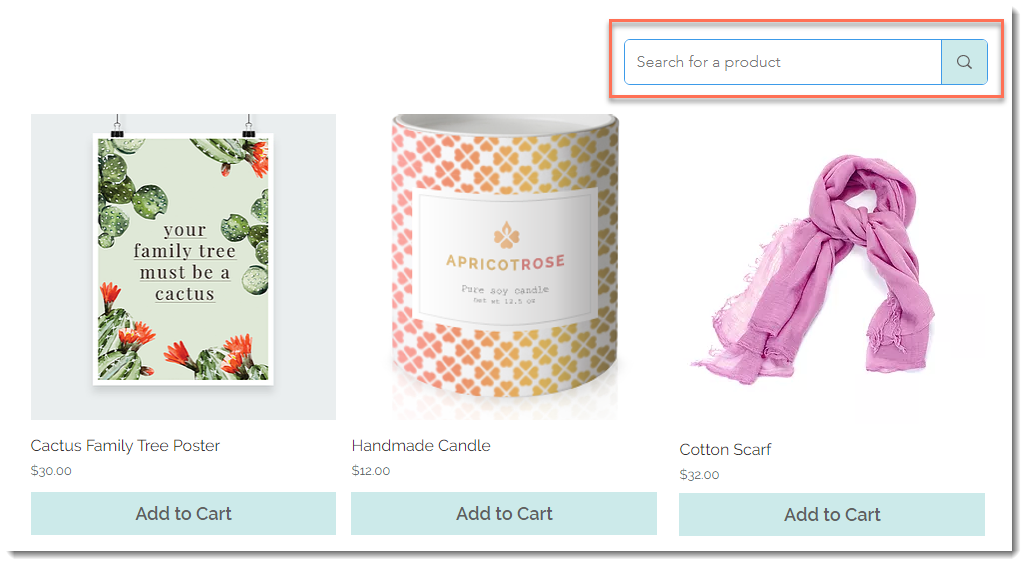
1. Adım | Sitenize arama kutusu ekleme
Bir arama kutusu ekleyerek işe başlayın. Varsayılan olarak, arama kutusu sitenizin başlığına yerleştirilir ve her sayfada görüntülenir.
Wix Editör
Studio Editor
- Editörünüze gidin.
- Editörün sol çubuğundaki Uygulamalar simgesine
 tıklayın.
tıklayın. - Wix Site Araması'nı uygulama arama çubuğunda aratın.
- Siteye Ekle'ye tıklayın.
2. Adım | Arama kutusu alanını özelleştirin
Müşterilerin ne aradıklarını anlamasına yardımcı olmak için yer tutucu metni düzenleyin. 3. adımda, yalnızca mağaza ürünlerini görüntülemek için arama sonuçları sayfasını düzenleyebileceğinizi unutmayın.
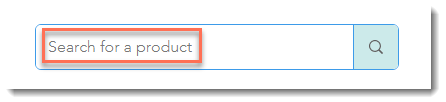
Arama kutusunu özelleştirmek için:
- Editörünüzdeki arama kutusuna tıklayın.
- Ayarlar'a tıklayın.
- Mağaza ürün aramaları için uygun yer tutucu metni girin (ör. Ürün araması).
- Düzen simgesine
 ve Tasarım simgesine
ve Tasarım simgesine  tıklayarak arama kutusunun görünümünü özelleştirin.
tıklayarak arama kutusunun görünümünü özelleştirin.
3. Adım | Arama sonuçları sayfasını özelleştirin
Varsayılan olarak, arama sonuçları sayfası sitenizin tüm bölümlerinden elde edilen sonuçları gösterir. Bu, blog yazıları, etkinlikler, normal sayfalar ve daha fazlasını içerebilir.
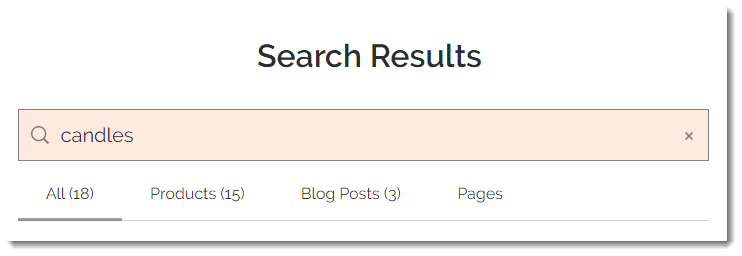
Sonuçları yalnızca mağaza ürünlerinin görüntüleneceği şekilde özelleştirebilirsiniz. Ayrıca, isteğe bağlı olarak bir Sepete Ekle düğmesini ve arama filtreleri görüntüleyebilirsiniz.
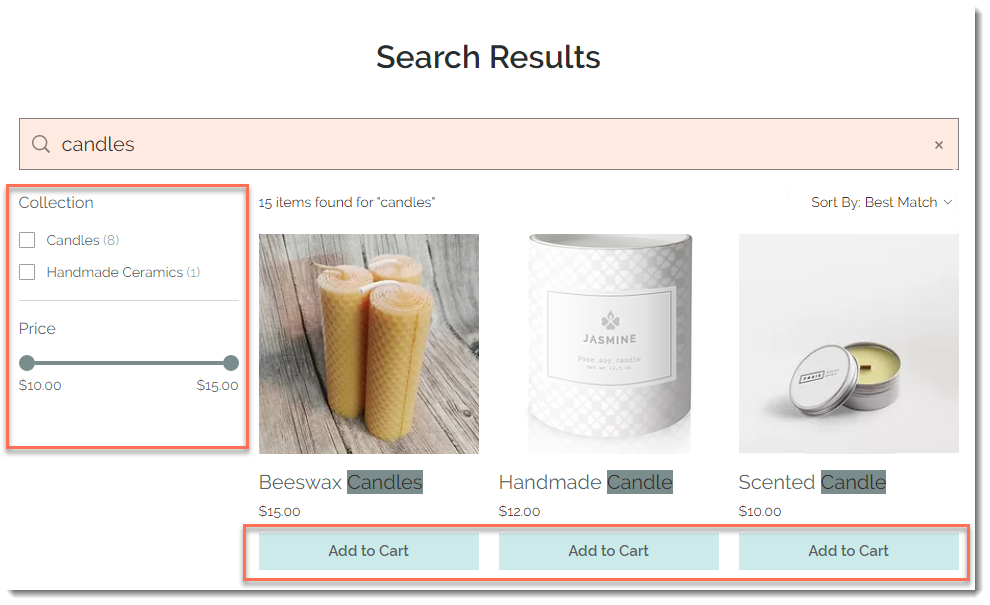
Arama sonuçlarını özelleştirmek için:
Wix Editör
Studio Editor
- Editörünüze gidin.
- Editörün sol tarafındaki Sayfalar ve Menü simgesine
 tıklayın.
tıklayın. - Site Menüsü'ne tıklayın.
- Arama Sonuçları sayfasına tıklayın.
- Editörde Arama Sonuçları sayfasına tıklayın.
- Ayarlar'a tıklayın.
- Ayarlar sekmesine tıklayın.
- Devre dışı bırakmak için gizlemek istediğiniz herhangi bir arama sonucu türünün yanındaki geçiş düğmesine tıklayın.
- Ürün arama sonuçlarını düzenleyin:
- Ürünler'in yanındaki Düzenle simgesine
 tıklayın.
tıklayın. - (İsteğe bağlı) Etiket metnini düzenleyin (yalnızca blog yazıları gibi diğer sonuçları görüntülediğinizde geçerlidir).
- Bir yeniden boyutlandırma seçeneği belirleyin: Sığdır veya kırp.
- (İsteğe bağlı) Fiyatları gizlemek için Ürün fiyatı onay kutusunun işaretini kaldırın.
- Düğmeyi etkinleştirmek veya devre dışı bırakmak için Sepete Ekle'nin altındaki Düğmeyi Göster geçiş düğmesine tıklayın. İpucu: Gösteriliyorsa, "Sepete Ekle" düğme metnini düzenleyebilirsiniz.
- Filtreleri göstermek veya gizlemek için Ürün filtrelerini göster geçiş düğmesine tıklayın.
Not: Ürün filtreleri görüntülendiğinde, oluşturduğunuz ve arama sorgusu ile alakalı tüm kategoriler görüntülenir.
- Ürünler'in yanındaki Düzenle simgesine
- (Önerilen) Sayfa başına sonuç sayısını artırın:
- Düzen sekmesine tıklayın.
- Arama sonuçlarının ilk sayfasında görüntülenen ürün sayısını artırmak içinsSayfa başına sonuç sayısı kaydırıcısını sürükleyin.
- Arama sonuçları sayfasının davranışını ve görünümünü daha da özelleştirmek için diğer özelleştirme seçeneklerini kullanın.
Notlar:
- Ürün aramanızın nasıl çalıştığını görmek için değişikliklerinizi yayınlayın ve canlı sitenizde test edin.
- Belirli ürünlerin site arama sonuçlarında görünmesini engellemek için SEO ayarlarını düzenleyebilirsiniz]. Bunun, ürünün arama motoru sonuçlarında görünmesini de engelleyeceğini unutmayın.
- Aramanız bir süre çalıştıktan sonra müşterilerin neleri aradığını görmek için Wix Analytics'i kullanabilirsiniz. Daha fazla bilgi edinin

